Als riesige Social-Media-Plattform ist Facebook darauf ausgelegt, die Benutzerinteraktion zu fördern. Aus diesem Grund können wir bis zu sieben verschiedene Reaktionen auf einen bestimmten Beitrag haben. Allerdings können die Dinge manchmal aus dem Ruder laufen, besonders im Kommentarbereich. Hier kommen Administratoren ins Spiel. Als Gruppenersteller können Sie private oder öffentliche Kommentare zu einem Facebook-Beitrag deaktivieren. Auf diese Weise können Sie die Konversation respektvoll führen, ganz zu schweigen davon, dass Sie die Verletzung der Allgemeinen Geschäftsbedingungen verhindern.
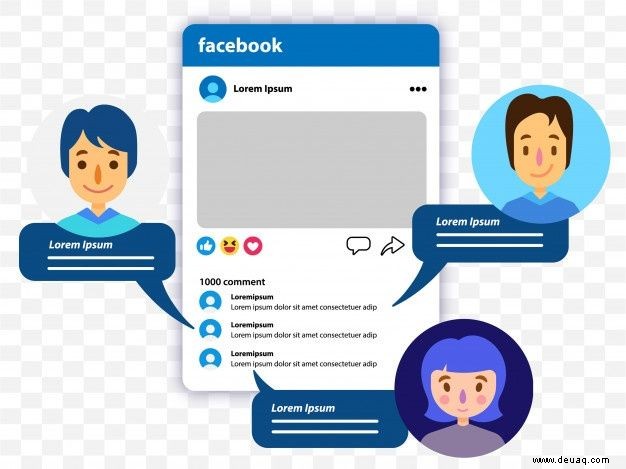
Wenn es jedoch um Ihre Timeline-Beiträge geht, gibt es keine direkte Möglichkeit, Kommentare zu deaktivieren. Wenn Sie nicht möchten, dass Personen mit Ihren Inhalten interagieren, müssen Sie die Datenschutzeinstellungen anpassen. Gleiches gilt für Facebook-Seiten. Glücklicherweise gibt es mehrere Möglichkeiten, Ihr Profil vor unerwünschter Aufmerksamkeit zu schützen. Dieser Artikel zeigt Ihnen, wie Sie Ihren Kommentarbereich mithilfe der Datenschutzrichtlinie von Facebook filtern können.
Wäre es nicht toll, wenn Sie alle Kommentare ausblenden könnten, indem Sie einen Schalter umlegen? Leider verfügt weder die Desktop-Version noch die mobile App über eine solche Funktion. Zumindest nicht, wenn es um Ihre Chronik oder Seitenbeiträge geht.
Es gibt jedoch Schritte, die Sie unternehmen können, um Spam oder Trolling im Kommentarbereich zu vermeiden. Sie können auswählen, wer mit Ihrem Profil interagieren darf, indem Sie die Datenschutzeinstellungen Ihrer öffentlichen Beiträge bearbeiten. Es besteht auch die Möglichkeit, die Verwendung bestimmter Wörter oder Sätze zu verbieten. Wenn es darauf ankommt, können Sie es immer noch auf die altmodische Weise tun und Kommentare manuell löschen. Lesen Sie weiter für eine Aufschlüsselung aller Schritte, die Sie unternehmen können, um Ihr Profil zu pflegen.
Auf dem Desktop
Sie können die Funktion zwar nicht vollständig deaktivieren, aber Sie können die Anzahl der Personen einschränken, die Kommentare abgeben können. Indem Sie zu einer anderen Datenschutzeinstellung wechseln, entscheiden Sie, wer mit all Ihren öffentlichen Beiträgen interagieren darf. So geht's:
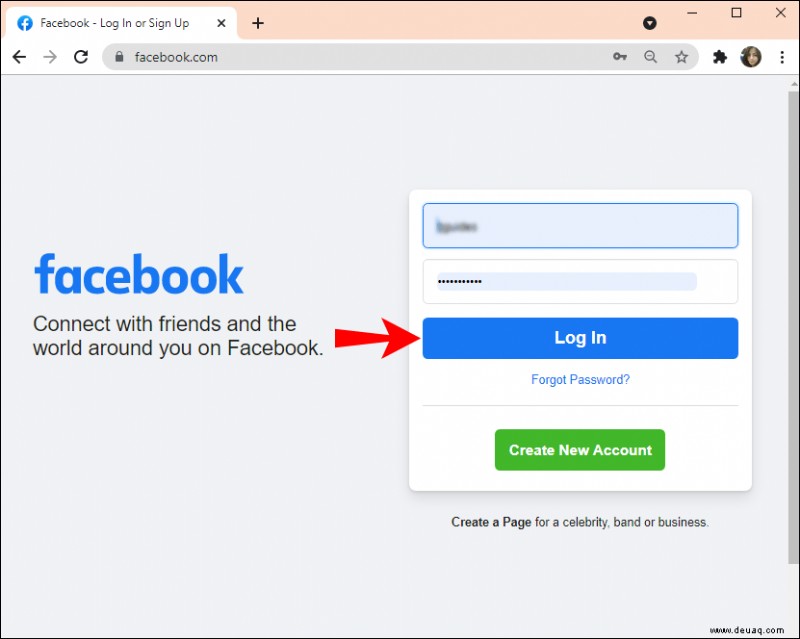
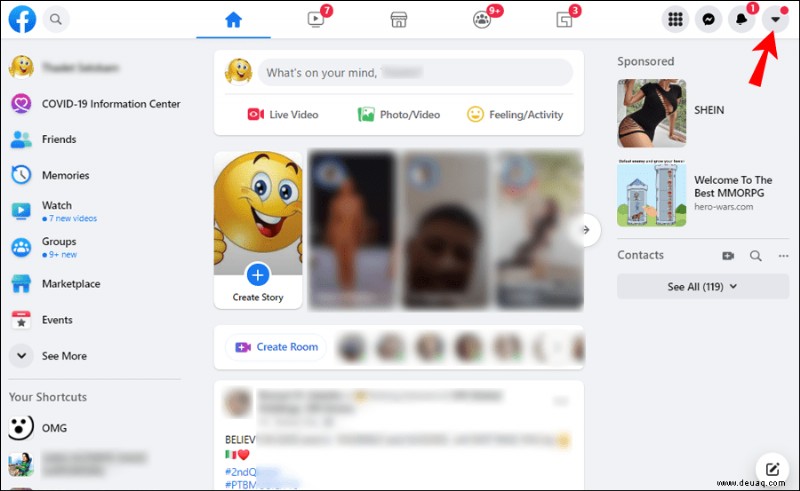
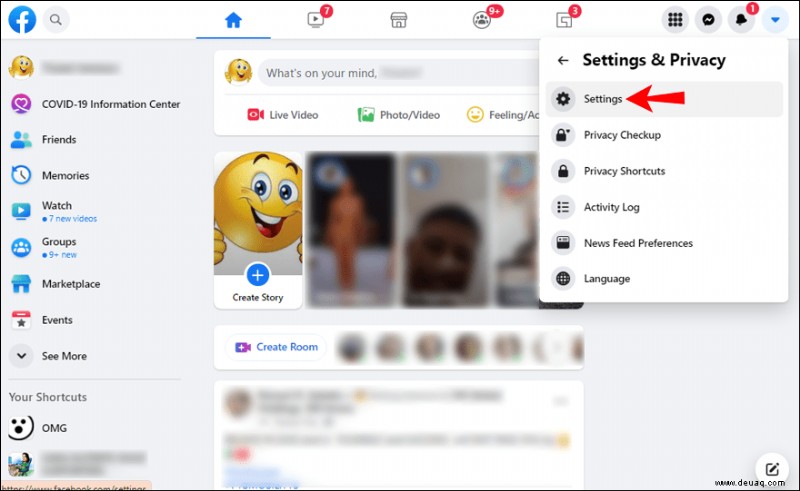
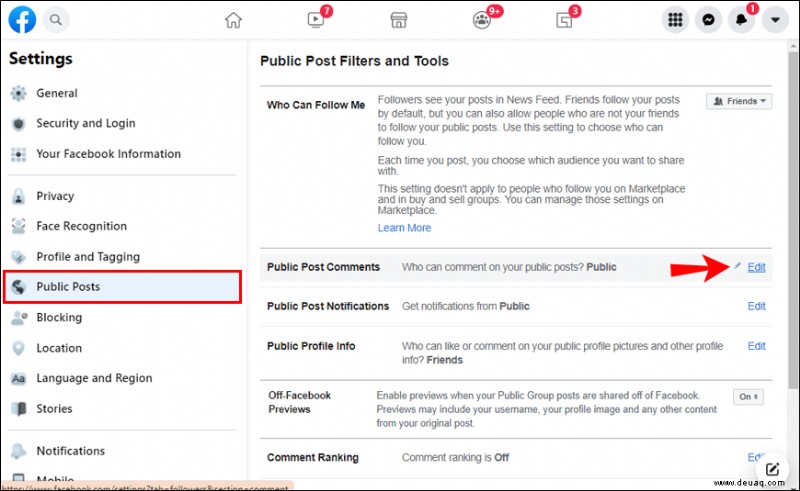
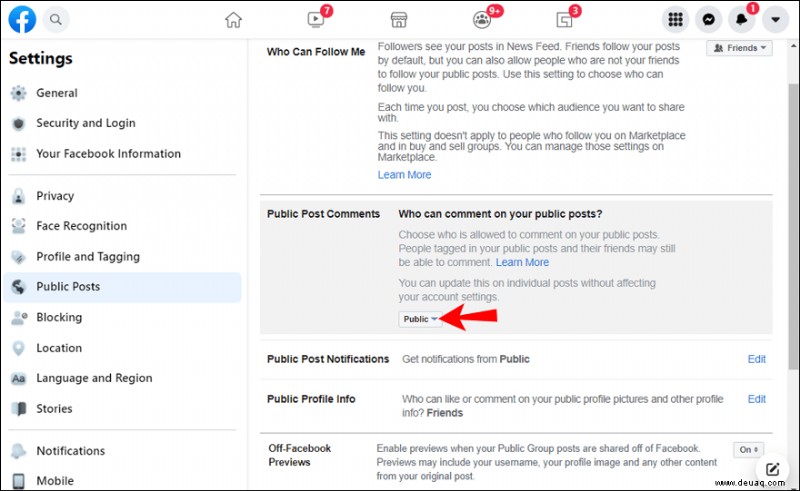
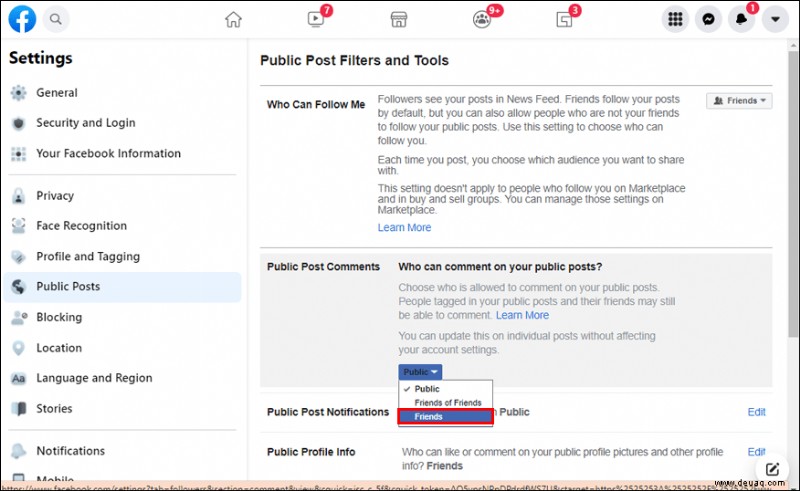
Dadurch wird verhindert, dass Benutzer, die Ihnen nicht folgen, Kommentare abgeben, obwohl sie den Beitrag weiterhin anzeigen können. Natürlich können Sie diese Einstellung auch für einzelne Uploads aktivieren. So geht's:
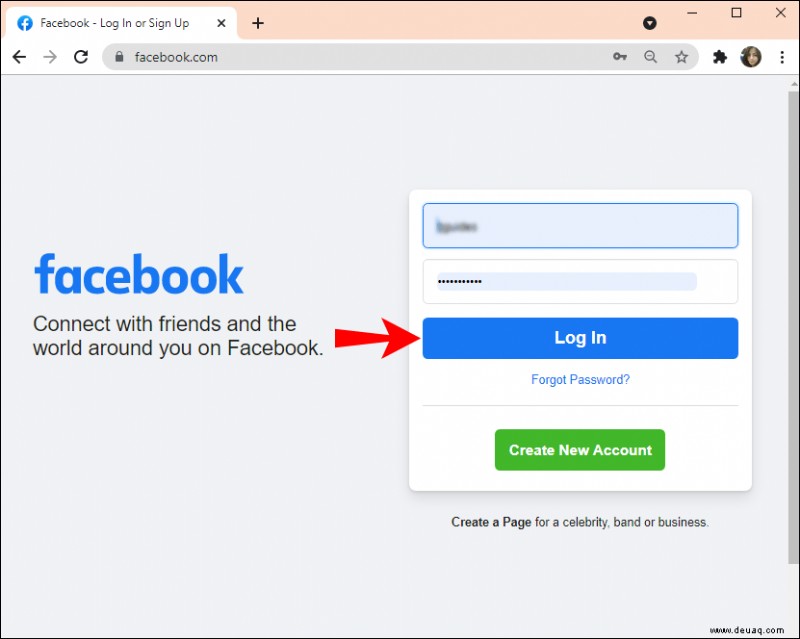
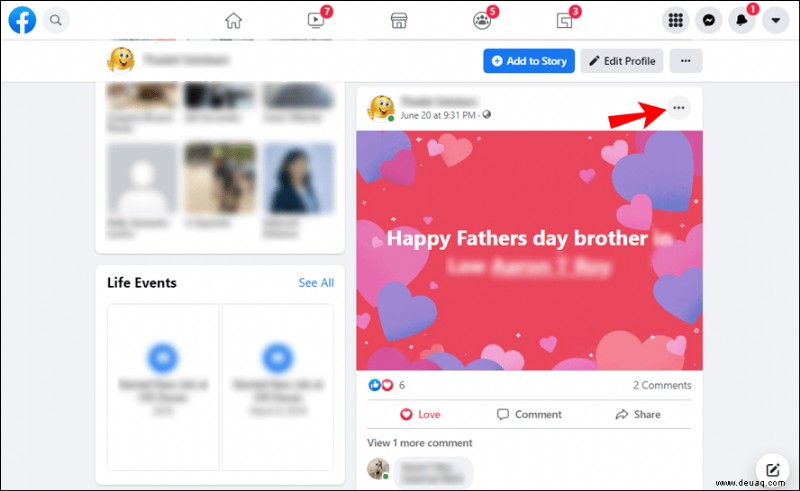
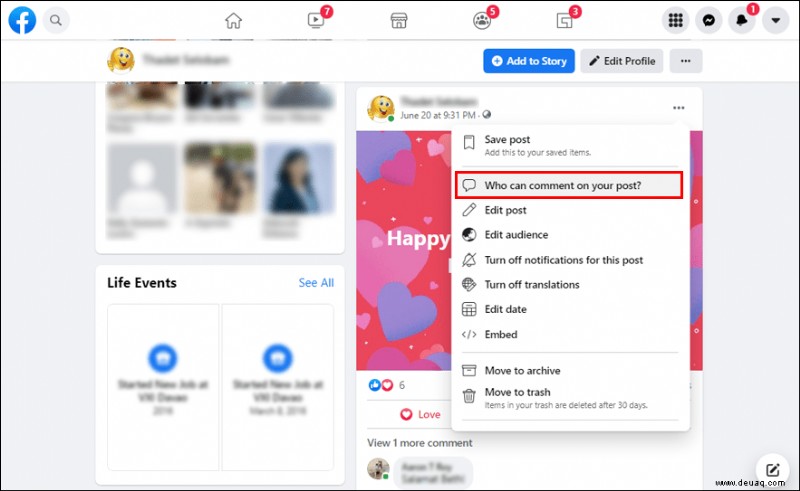
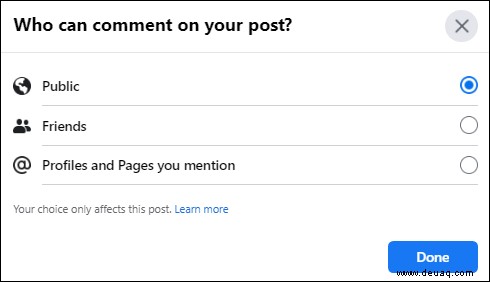
Facebook verbirgt dann den Kommentarbereich für Benutzer, die nicht auf Ihrer Freundesliste stehen. Denken Sie daran, dass andere sehen können, dass Sie die Kommentare zu dem Beitrag eingeschränkt haben.
Auf dem Mac
Obwohl es in den letzten Monaten einige Spannungen zwischen Mark Zuckerberg und Tim Cook gegeben hat, hat Apple Facebook immer noch nicht auf seinen Geräten verboten. Sie können auf Ihr Konto zugreifen, indem Sie Safari oder einen anderen ausgewählten Browser verwenden. Von da an sind die gleichen Schritte ziemlich gleich:
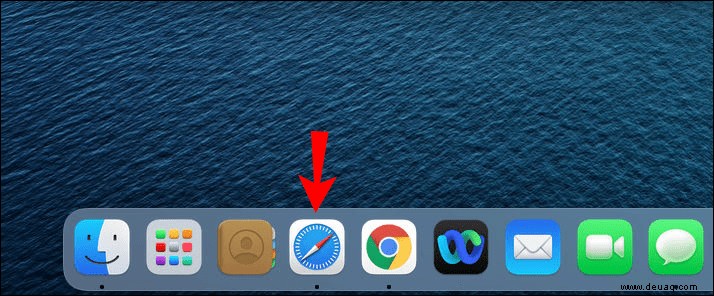
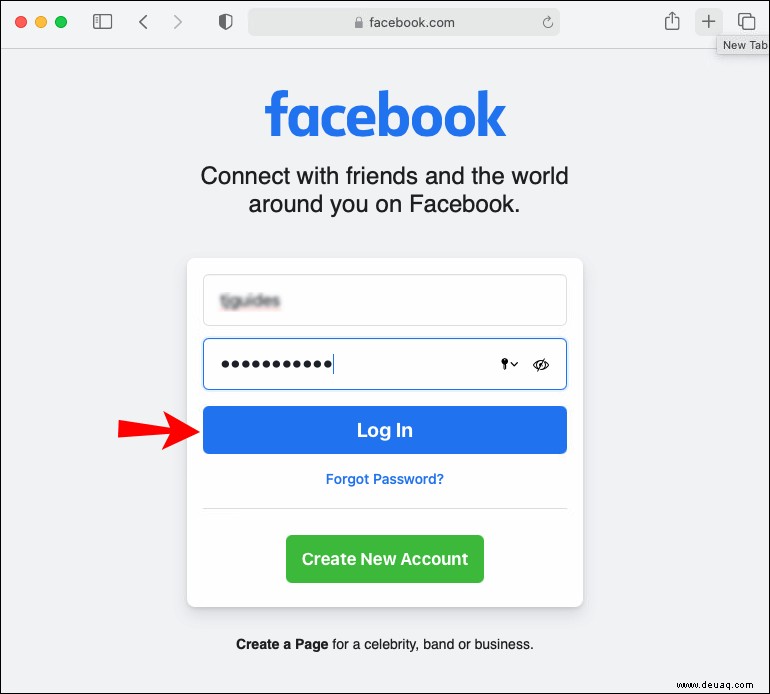
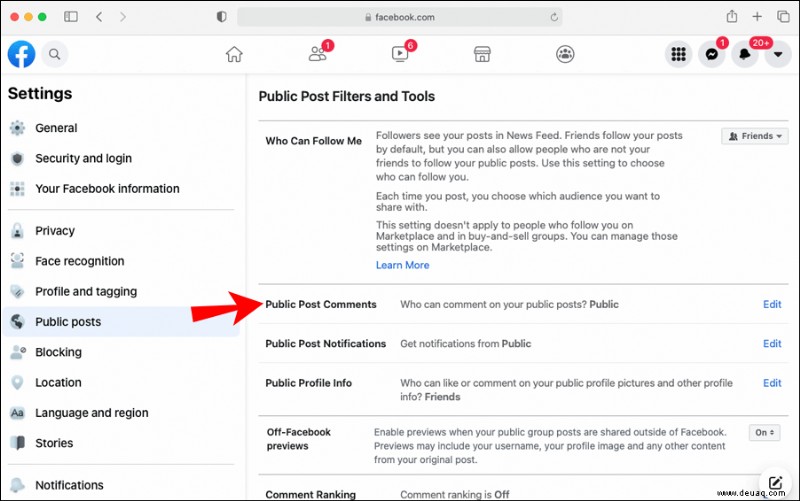
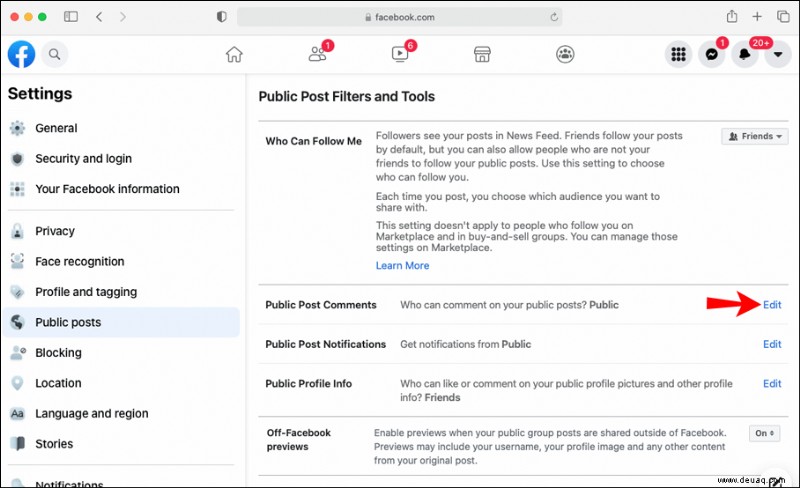
Natürlich können Sie dasselbe für einzelne Beiträge tun. Ändern Sie einfach die Einstellung von „Öffentlich“ zu „Freunde“, und der Kommentarbereich wird entfernt.
Es gibt noch eine andere Möglichkeit, mehr Kontrolle darüber zu erlangen, welche Art von Kommentaren in Ihrem Profil angezeigt werden können. Sie können Schlüsselwörter und Phrasen markieren, um unerwünschte Inhalte herauszufiltern. Der Schlüssel liegt darin, die am häufigsten verwendeten Wörter wie Pronomen, Artikel und Präpositionen zu verbieten. So geht's:
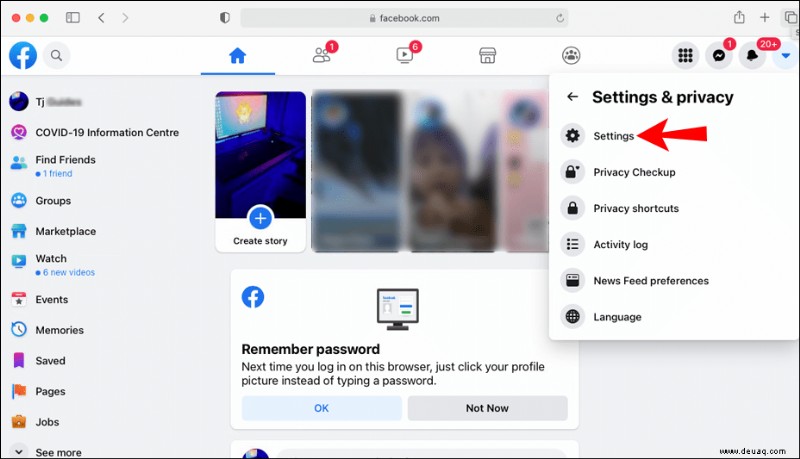
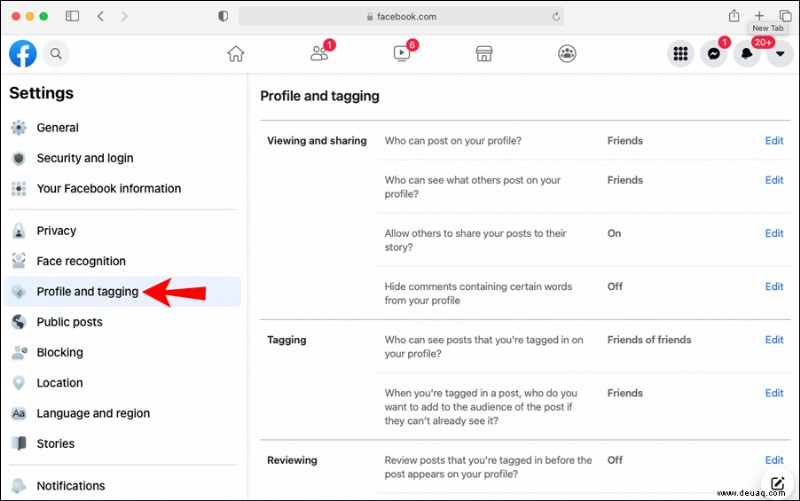
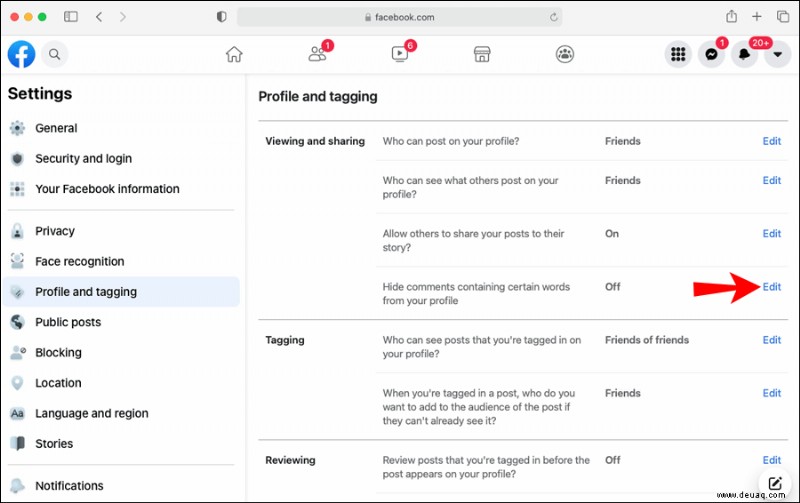
Auf Android
Android-Nutzer können die App aus dem Google Play Store herunterladen und ihre Profile auf diese Weise verwalten. Facebook hat keine spezielle Funktion für die mobile Version hinzugefügt, aber Sie können immer noch die Datenschutzeinstellungen für Ihre öffentlichen Beiträge verwalten. Die App hat eine ähnliche Oberfläche wie der Desktop-Modus, daher sind die Schritte ziemlich ähnlich:
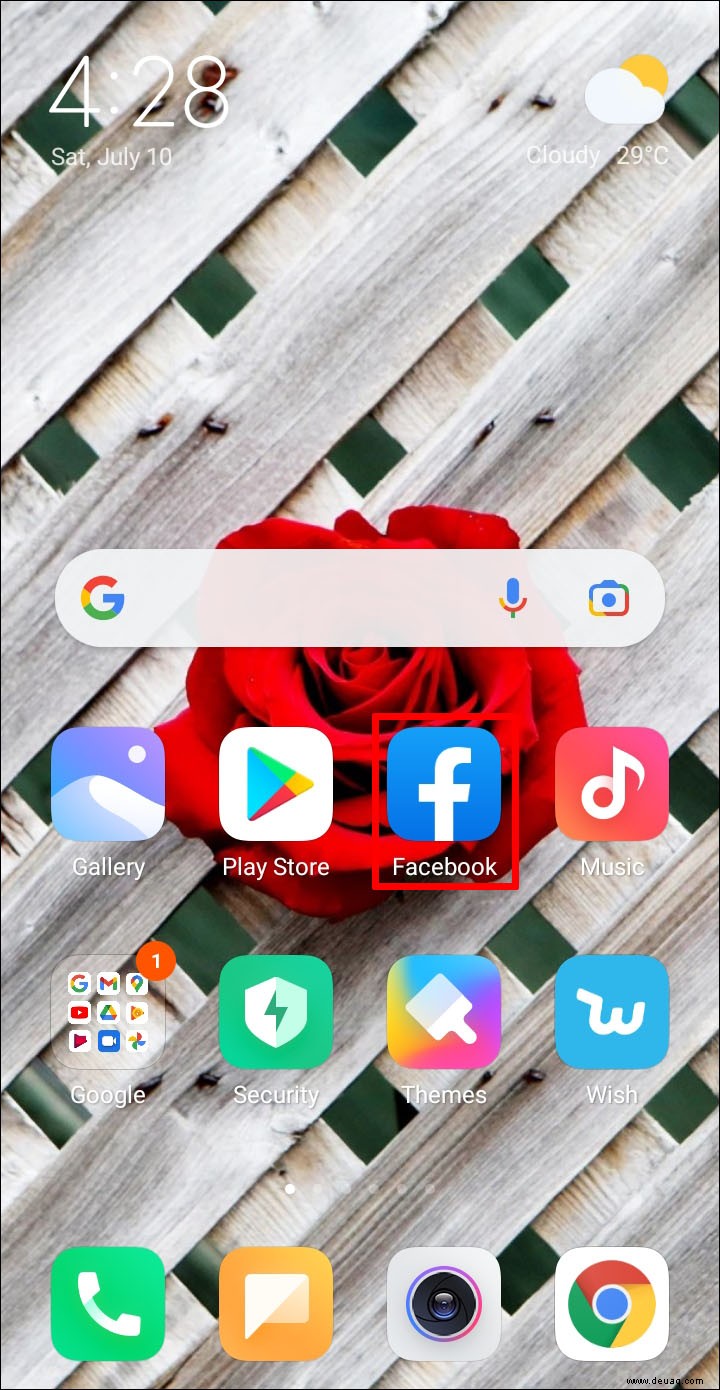
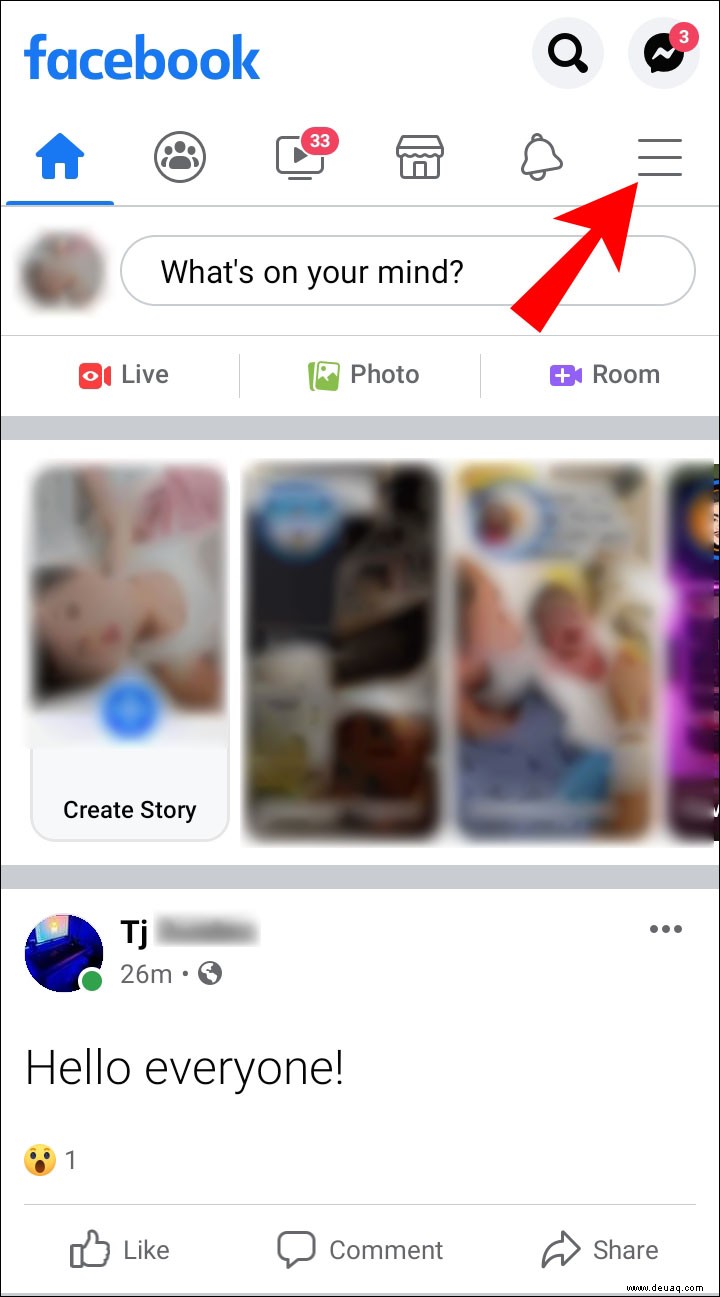
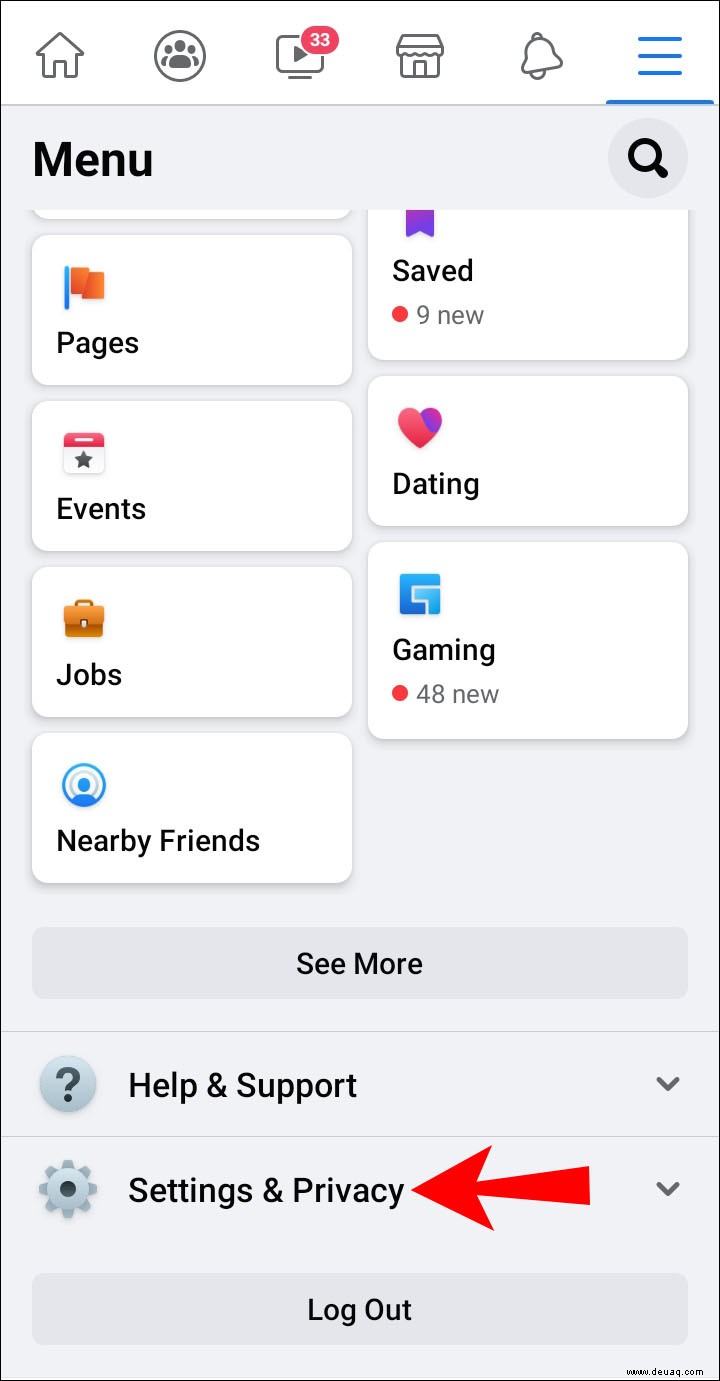
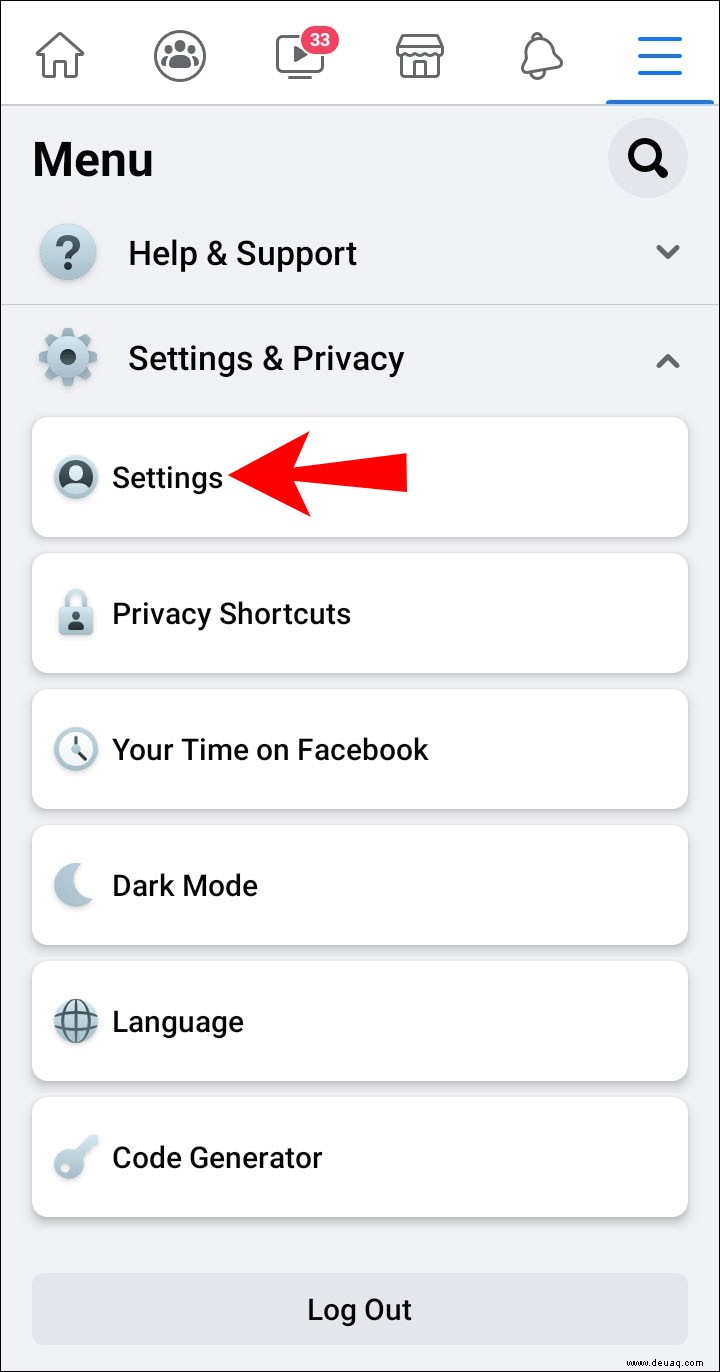
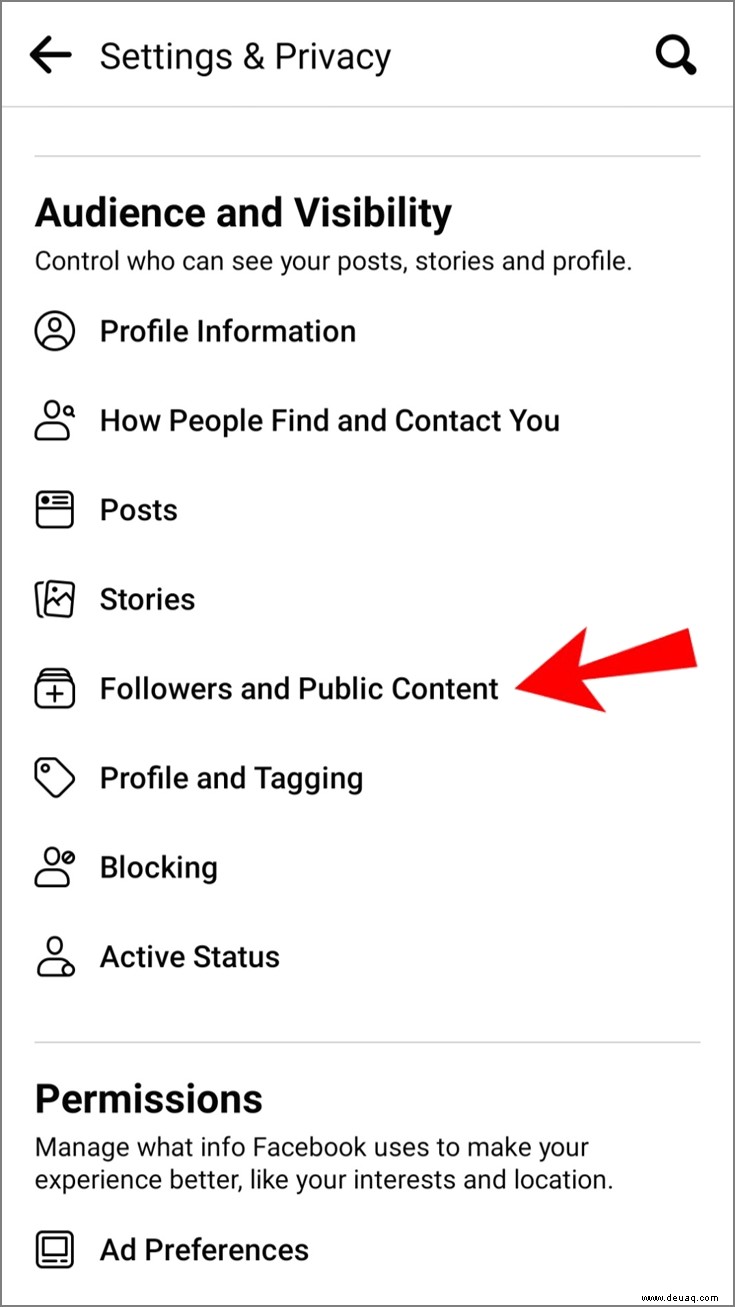
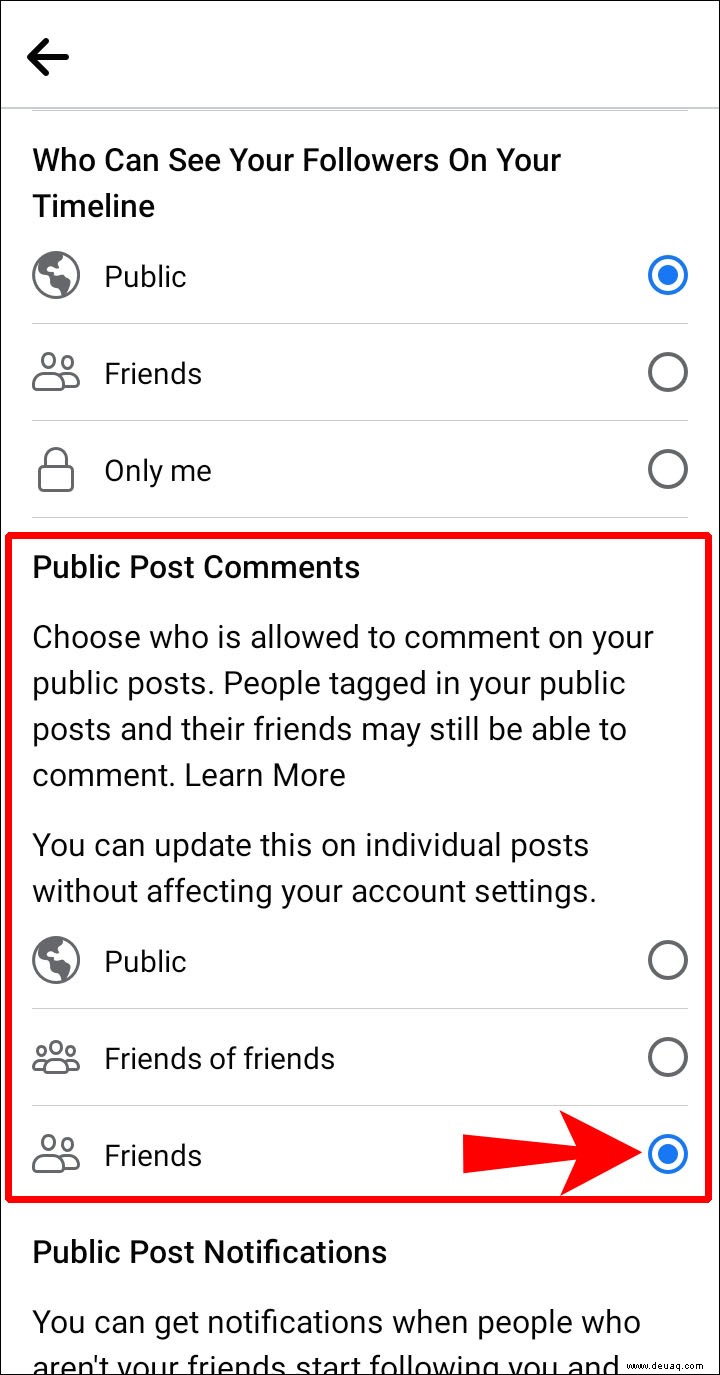
Sie können die Einstellungen für einzelne Beiträge auch in der App bearbeiten. So geht's:
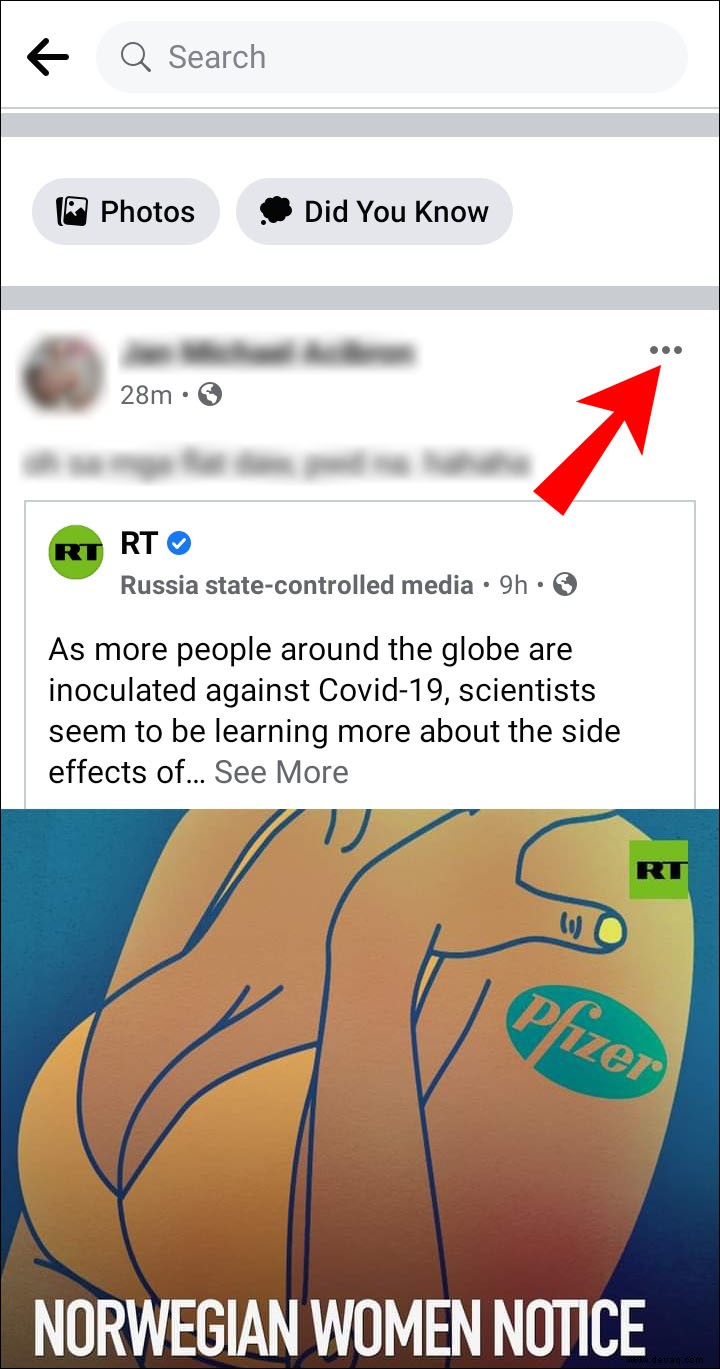
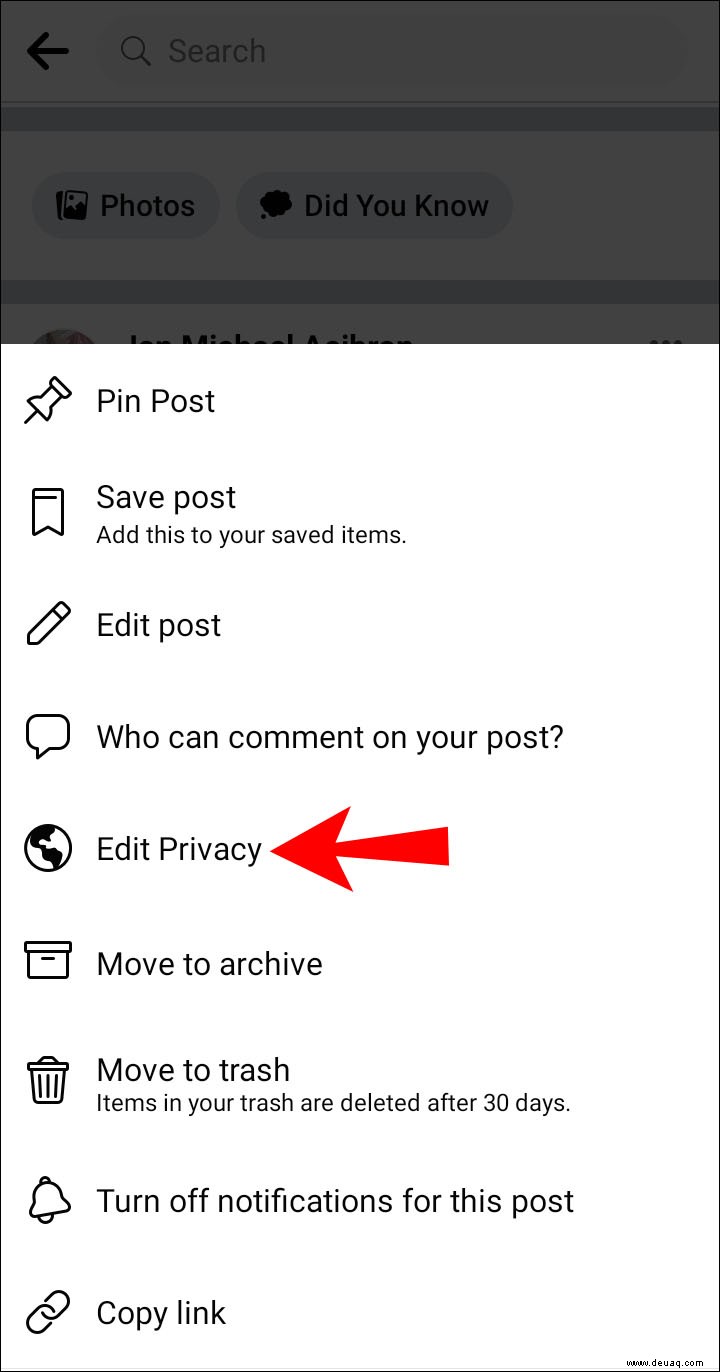
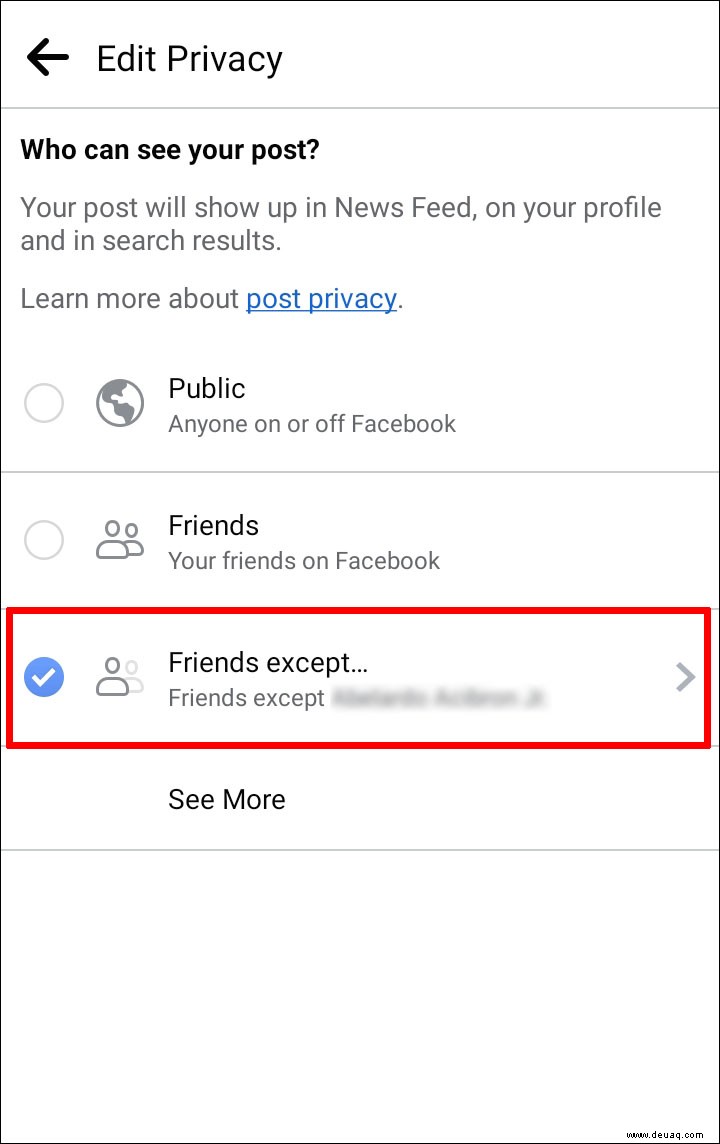
Auf dem iPhone
Im App Store steht auch eine kostenlose Version der App zum Download bereit. Es ist genau das gleiche wie die Android-Version, was bedeutet, dass Sie alle oben genannten Schritte wiederholen können.
Wenn es ein bestimmtes Profil gibt, das Sie nervt, können Sie verhindern, dass es Ihr Profil kommentiert. Nicht nur das, die Person kann überhaupt nichts posten. So geht's:
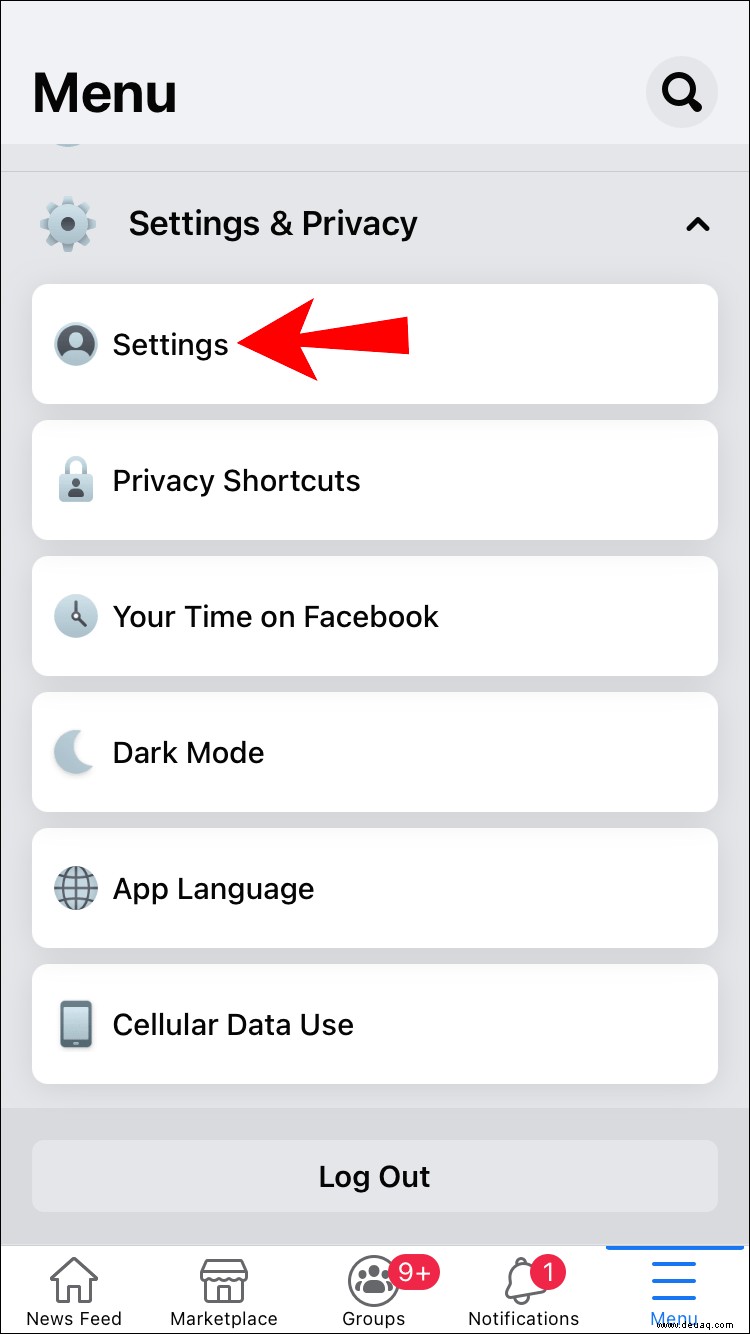
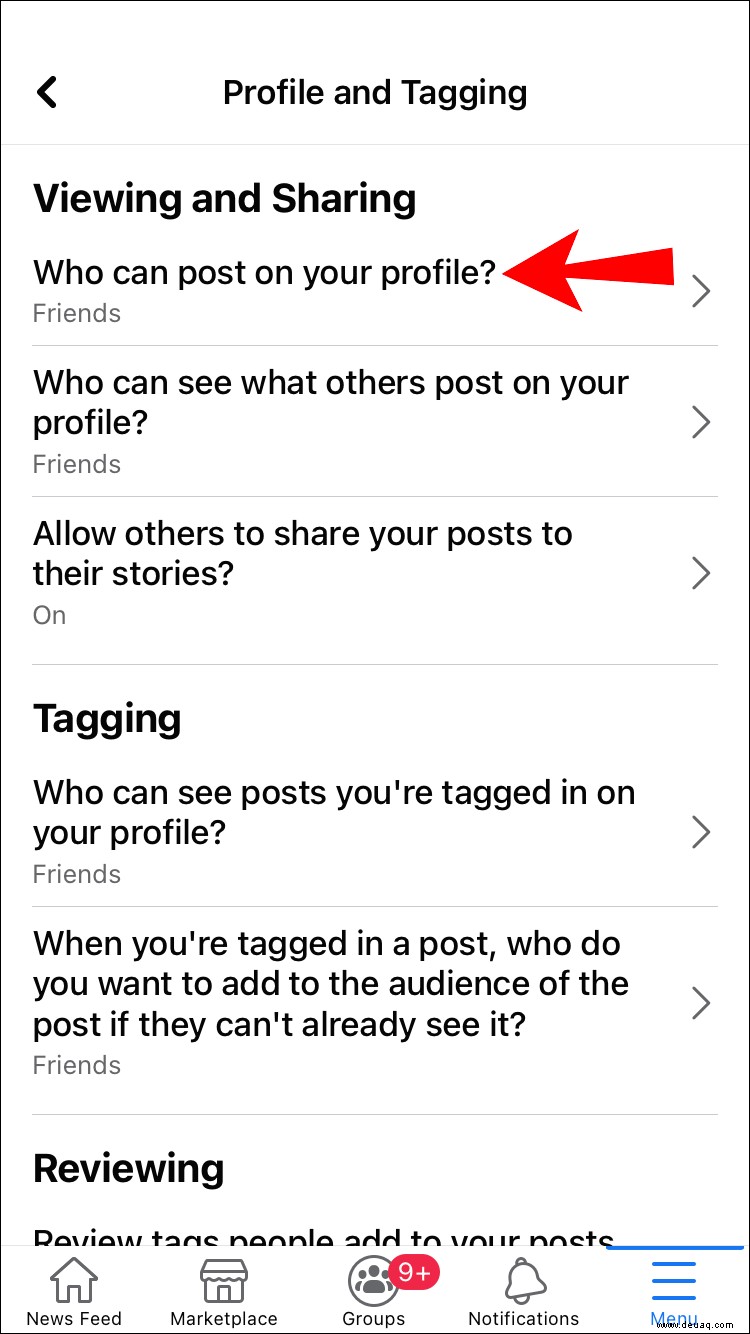
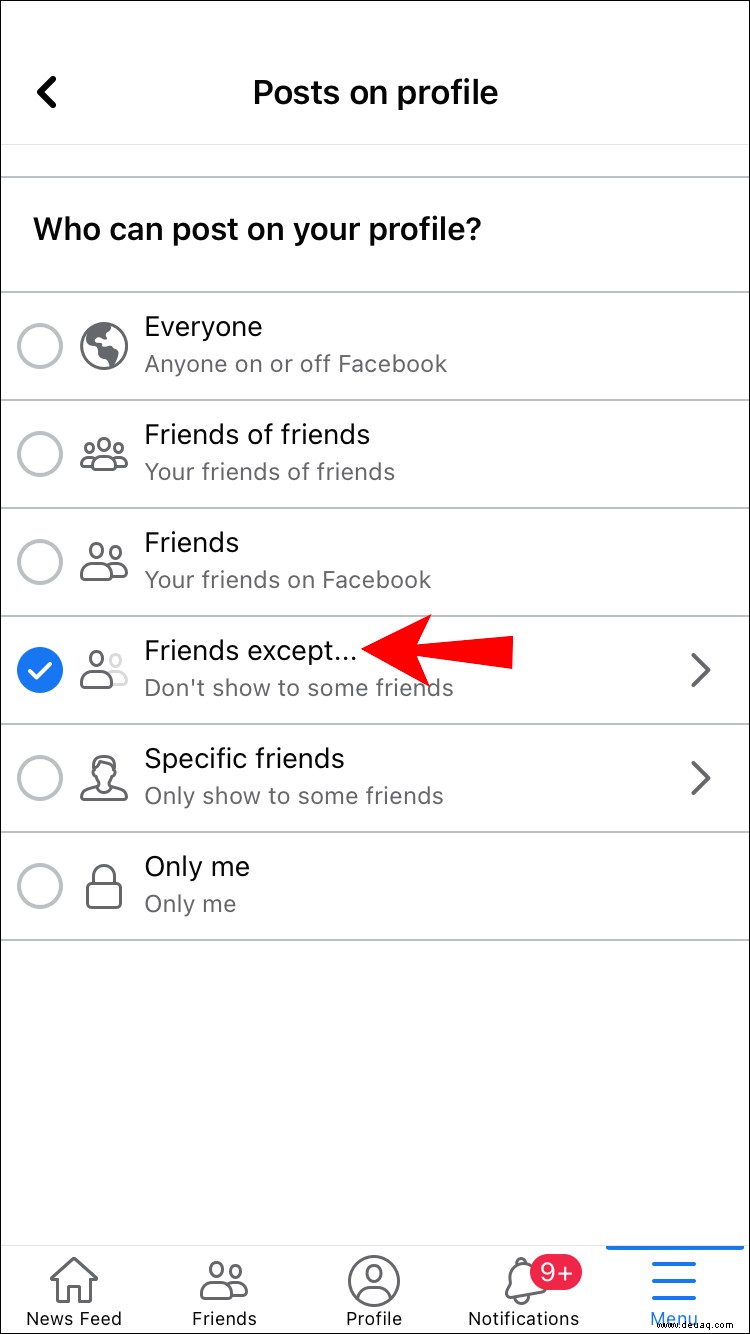
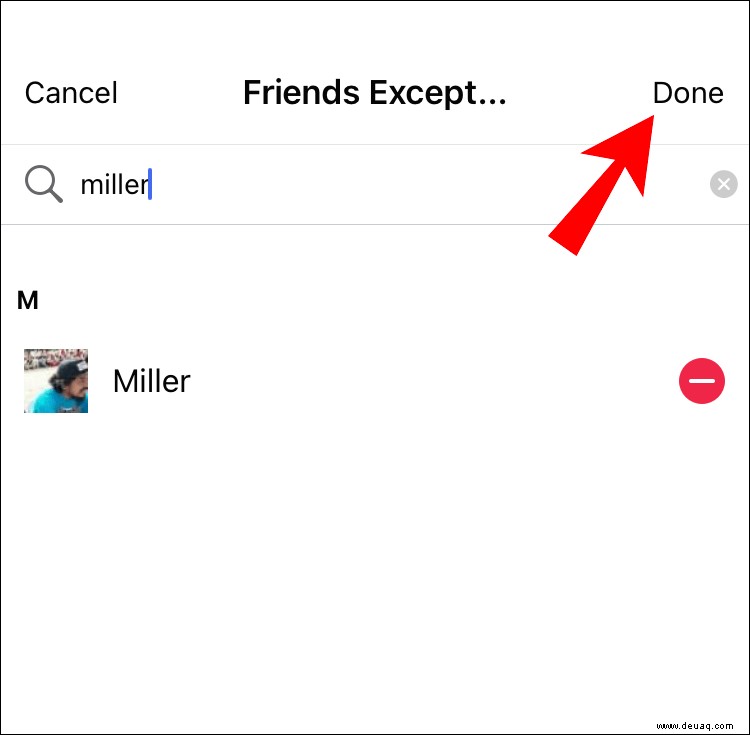
Wie deaktiviere ich Kommentare in Facebook-Gruppen?
Facebook hat eine andere Richtlinie für Gruppen. Als Administrator dürfen Sie Kommentare zu Beiträgen deaktivieren, die Sie für potenziell kontrovers halten. Es spielt keine Rolle, ob es sich um eine öffentliche oder eine private Gruppe handelt; es gelten die gleichen Regeln. Es gibt auch vorbeugende Maßnahmen, die Sie ergreifen können, wie z. B. die Anforderung einer Administratorgenehmigung für jeden Beitrag.
Auf Facebook-Seiten können Sie jedoch nur Kommentare zu einem bestimmten Beitrag ausblenden oder löschen. Genau wie Ihre Timeline können Sie sie nicht vollständig deaktivieren. Wenn Sie die Einzelheiten erfahren möchten, lesen Sie weiter.
Auf dem Desktop
Wie wir festgestellt haben, können nur Gruppenadministratoren diese Funktion tatsächlich aktivieren. Der Prozess ist ziemlich einfach, sodass Sie schnell handeln können, falls ein Problem auftritt. Hier sind die Schritte:
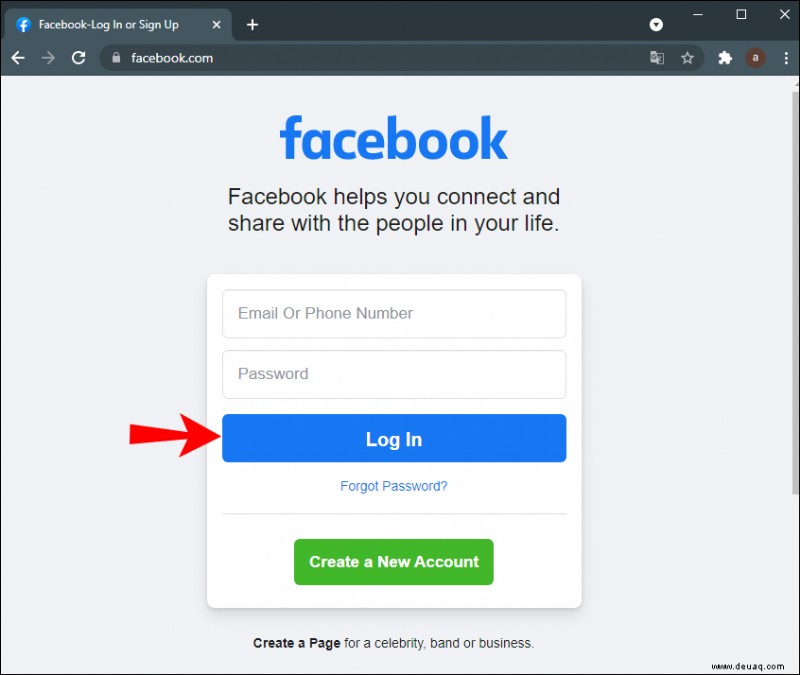
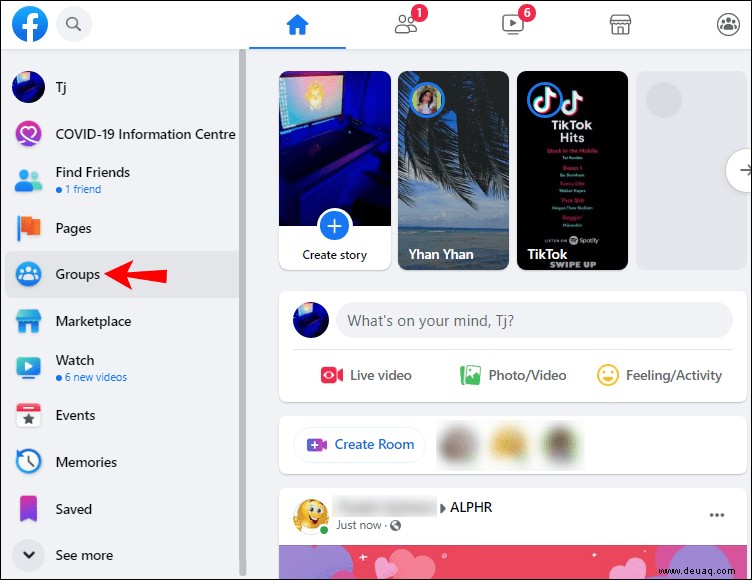
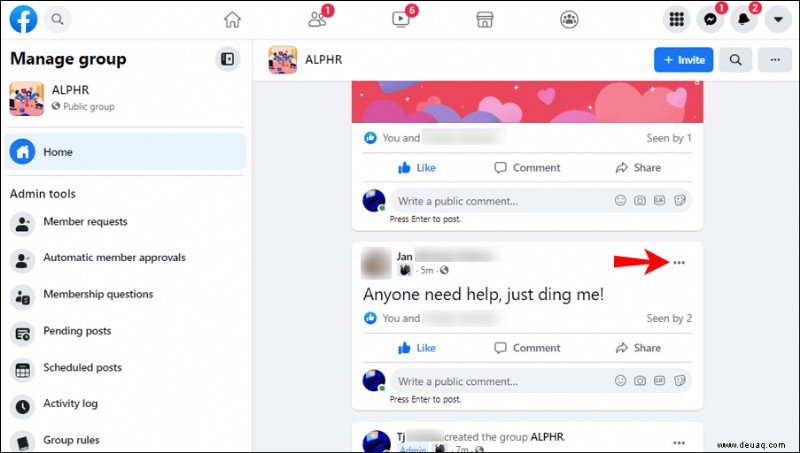
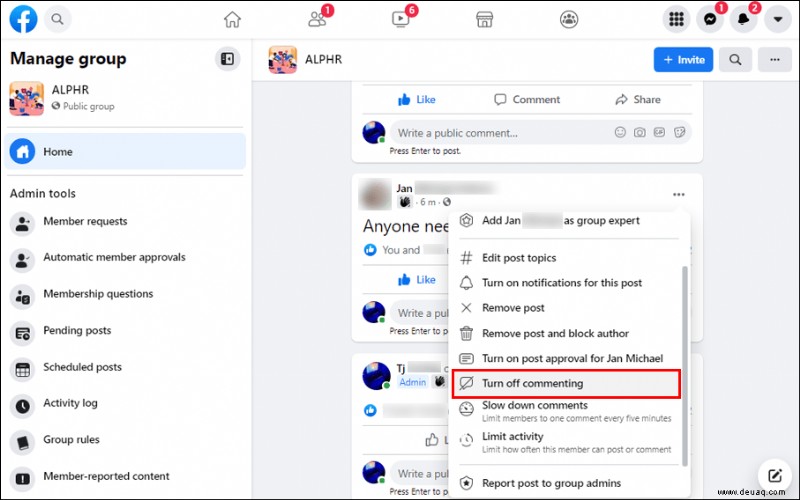
Der Beitrag selbst verbleibt im Gruppen-Feed. Der Kommentarbereich wird jedoch entfernt. Wenn Sie den Beitrag vollständig löschen möchten, gehen Sie wie folgt vor:
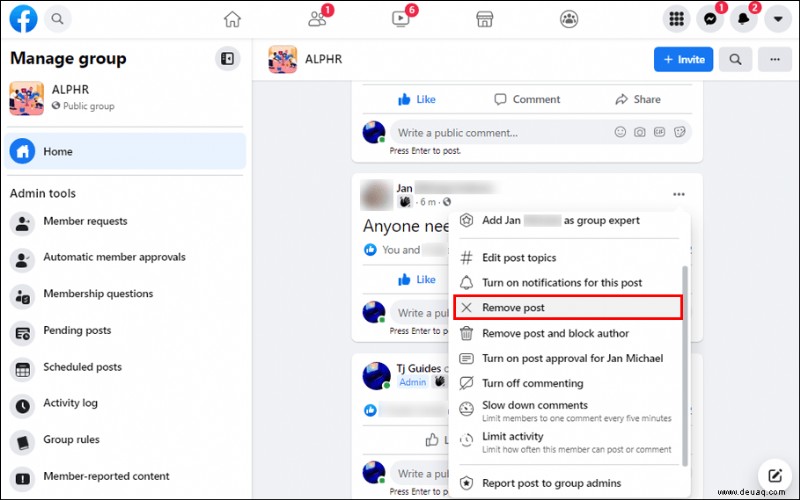
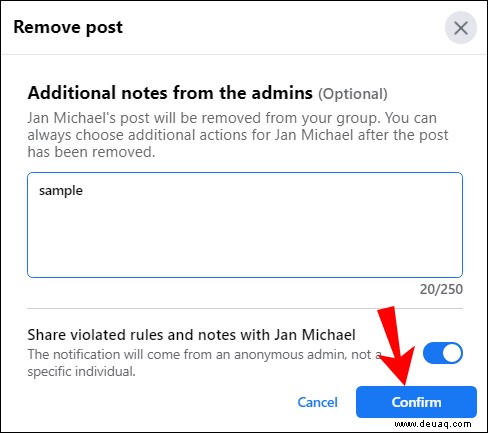
Auf dem Mac
Um potenzielle Probleme zu vermeiden, können Sie problematische Posts sofort aussortieren. Sie müssen lediglich die Administratorgenehmigung aktivieren, und Sie haben die volle Kontrolle darüber, welche Art von Inhalten in Ihrer Gruppe geteilt werden können. So geht's:
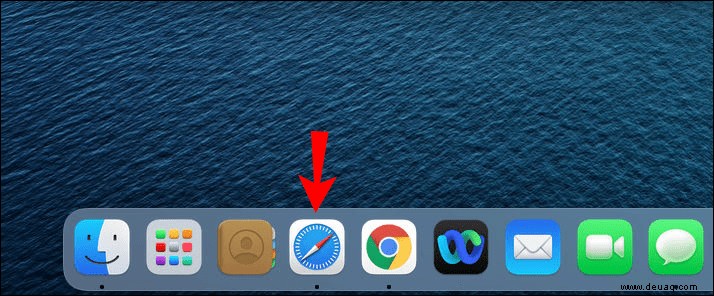
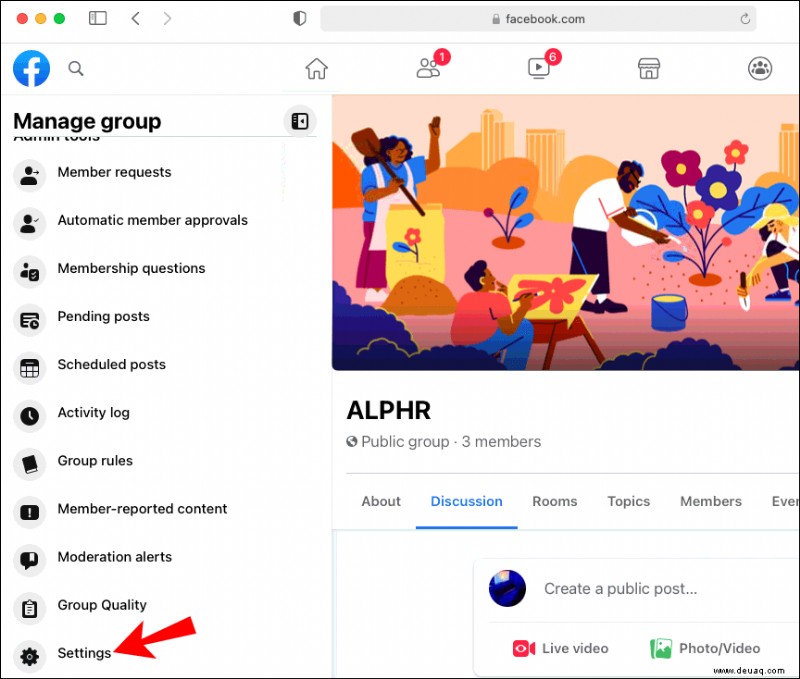
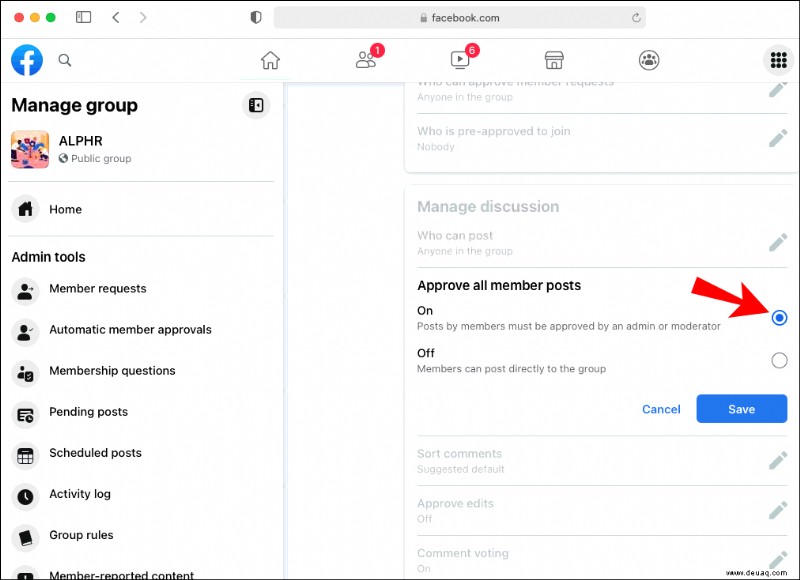
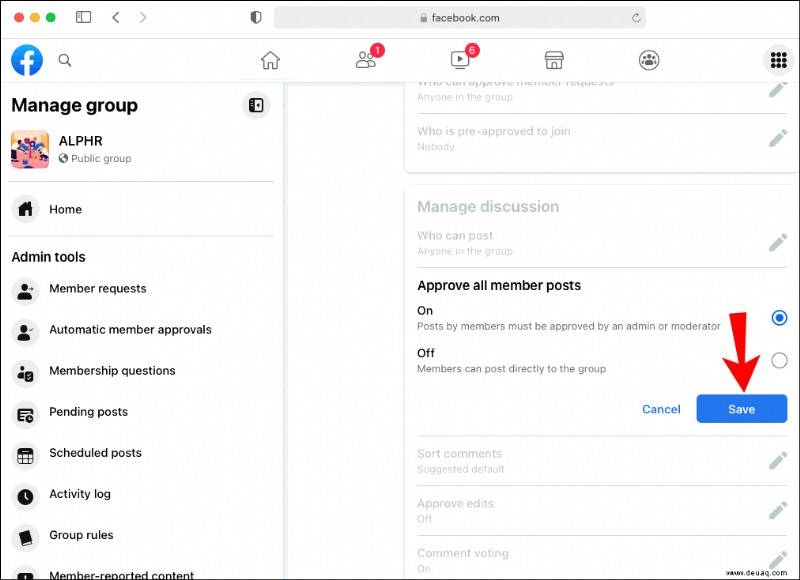
Von nun an erhalten Sie jedes Mal eine Benachrichtigung, wenn eine Person etwas in Ihre Gruppe hochladen möchte. Als Administrator können Sie sicherstellen, dass der Beitrag den Community-Richtlinien Ihrer Gruppe und Facebook im Allgemeinen entspricht.
Natürlich können Sie nicht vorhersagen, wie jedes Mitglied reagieren wird. Wenn die Diskussion zu aggressiv wird, können Sie den Kommentar jederzeit ganz entfernen. Klicken Sie einfach auf die drei Punkte in der oberen rechten Ecke und aktivieren Sie die Funktion.
Auf Android
Sie können die Android-App verwenden, um sowohl Gruppen- als auch Seiteneinstellungen zu verwalten. Um Kommentare für einen bestimmten Beitrag zu deaktivieren, tun Sie es so, als würden Sie die Webversion verwenden.
Wenn Sie jedoch Kommentare auf Ihrer Facebook-Seite ausblenden möchten , müssen Sie die Einstellungen für die Seitenmoderation anpassen. Glücklicherweise gibt es eine raffinierte Funktion, mit der Sie den Kommentarbereich effektiv kuratieren können. Es ist dem Bearbeiten Ihrer Timeline sehr ähnlich:
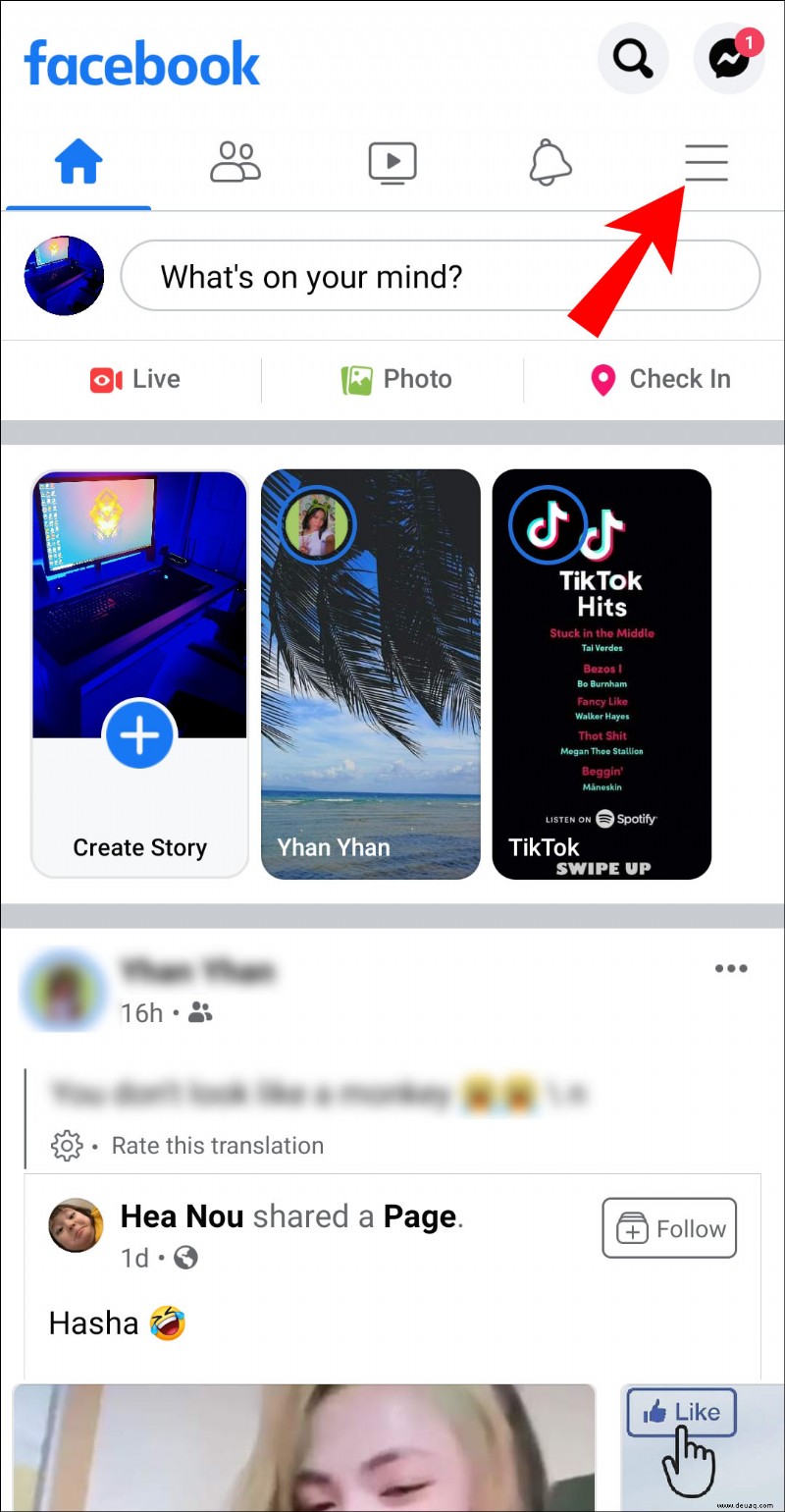
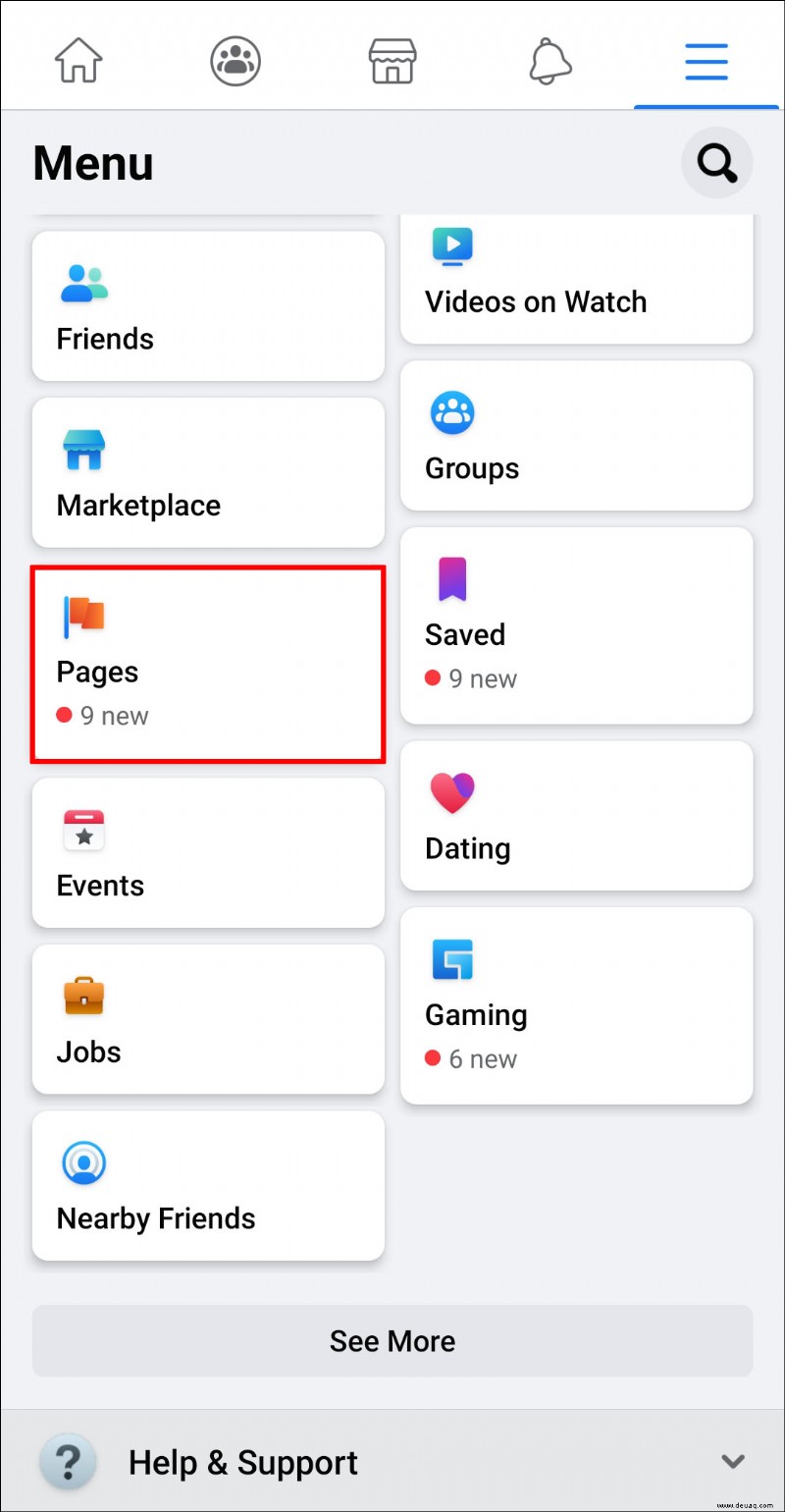
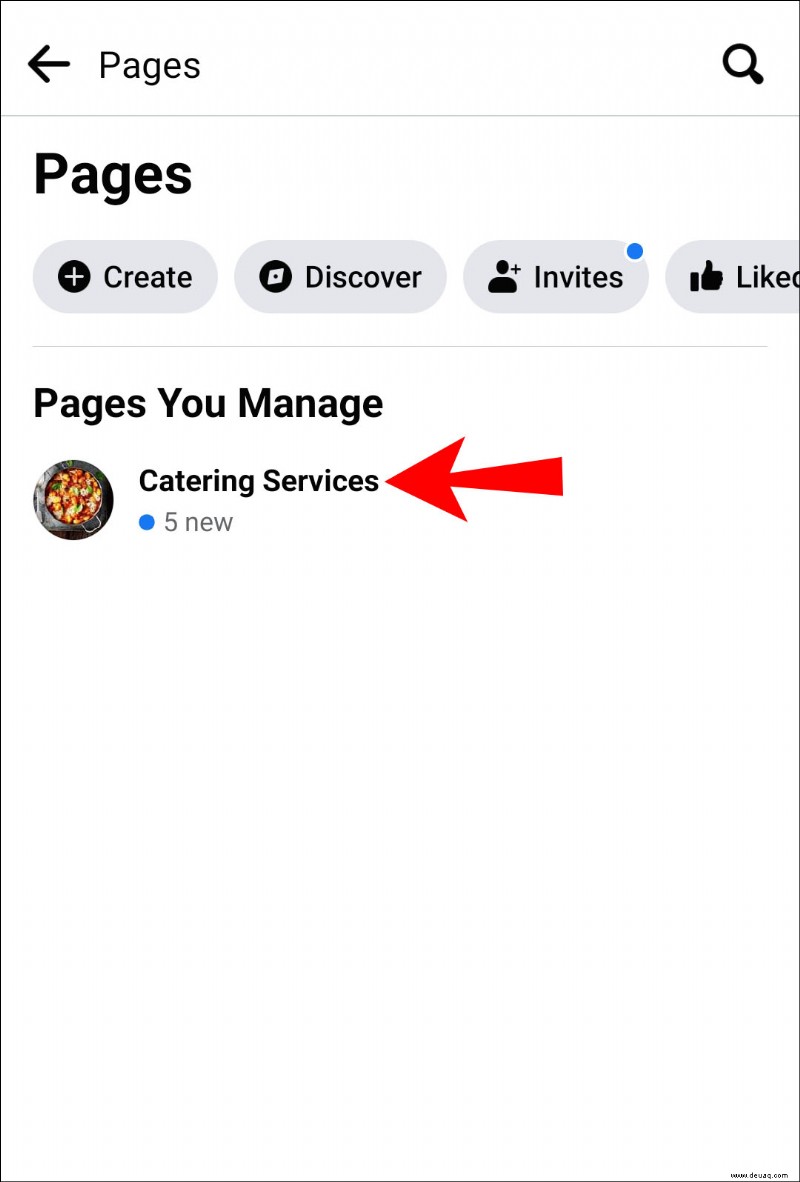
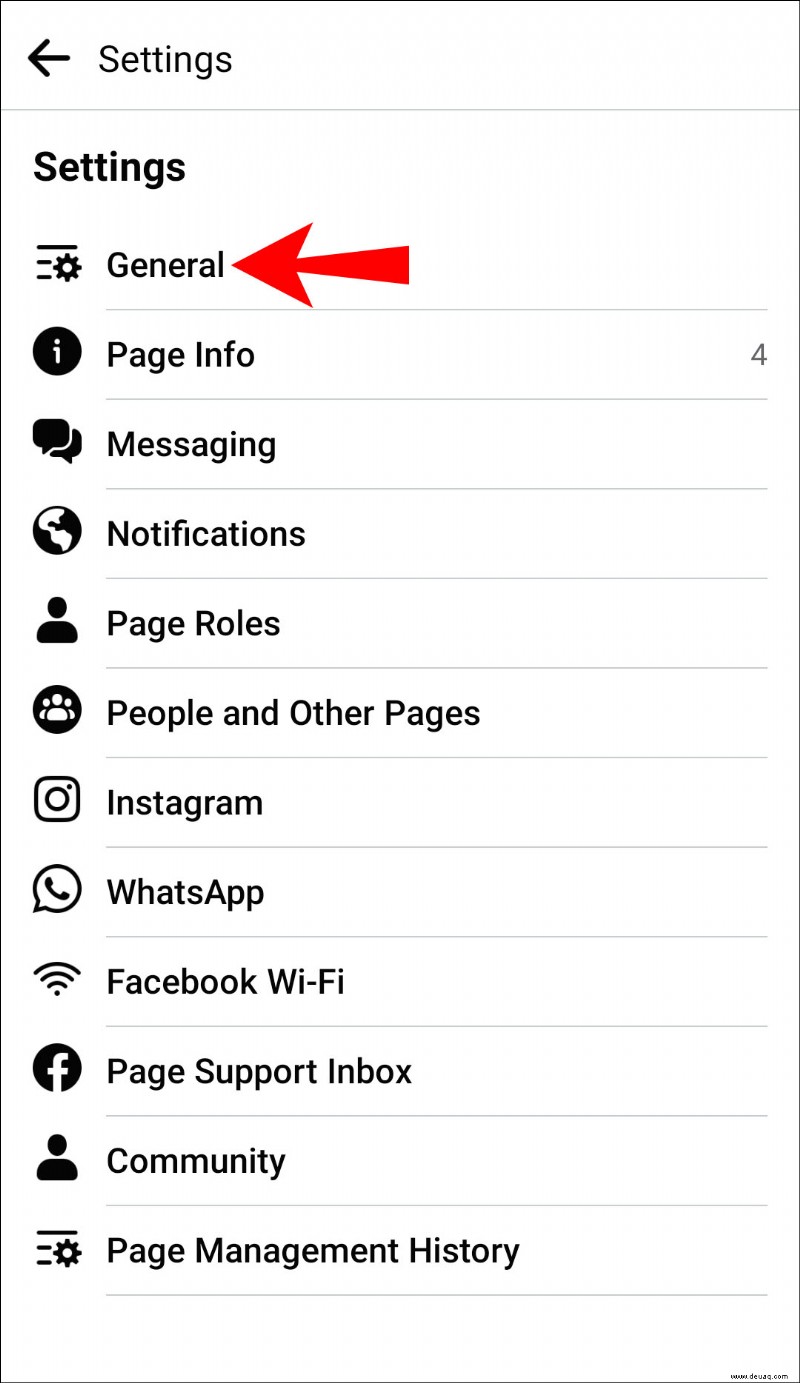
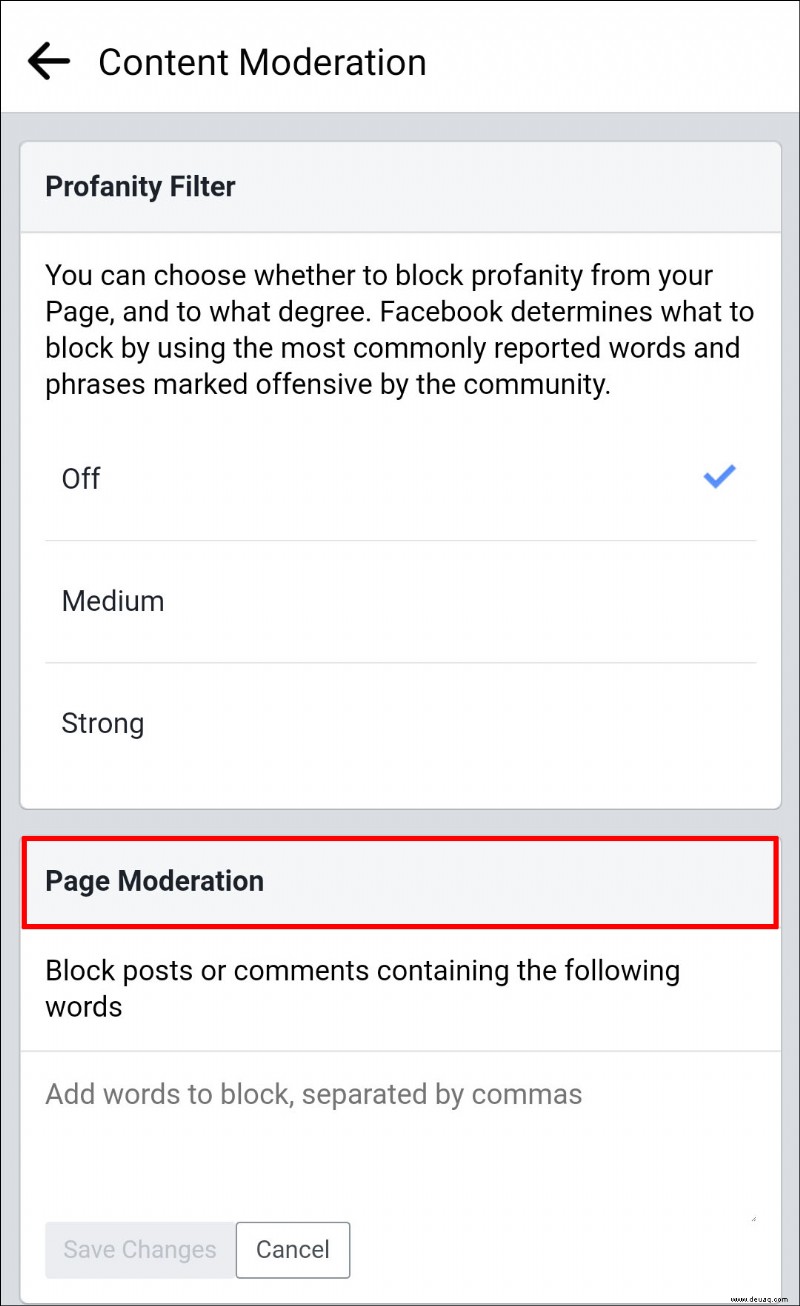
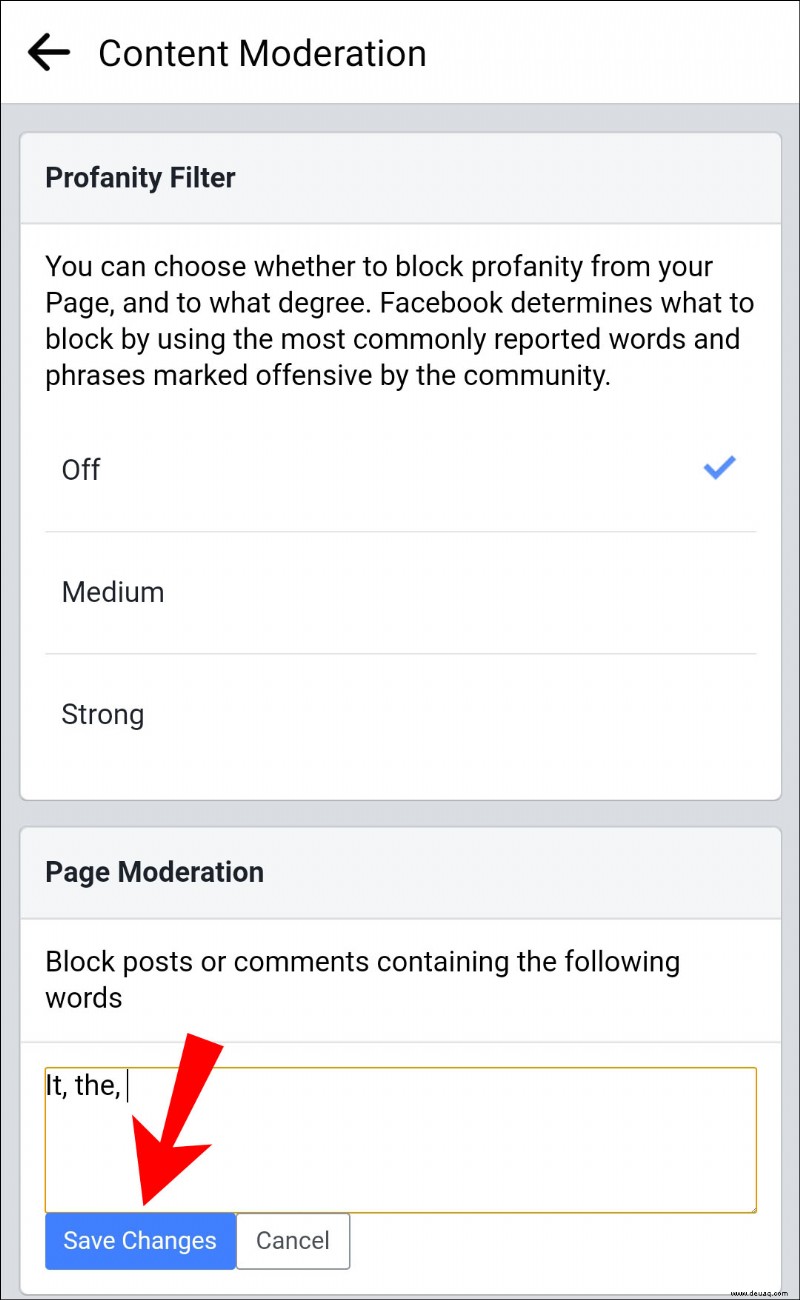
Auf dem iPhone
Auch hier gelten die gleichen Schritte für die iPhone-Version. Sobald Sie die App installiert haben, können Sie Kommentare zu Gruppenbeiträgen deaktivieren und bestimmte Schlüsselwörter von Ihrer Facebook-Seite verbieten.
Schließlich können Sie den Kommentarbereich jederzeit kuratieren, indem Sie anstößige oder unangemessene Elemente manuell entfernen. Das Löschen von Kommentaren mag lästig sein, ist aber zu 100 % effektiv. So geht's:
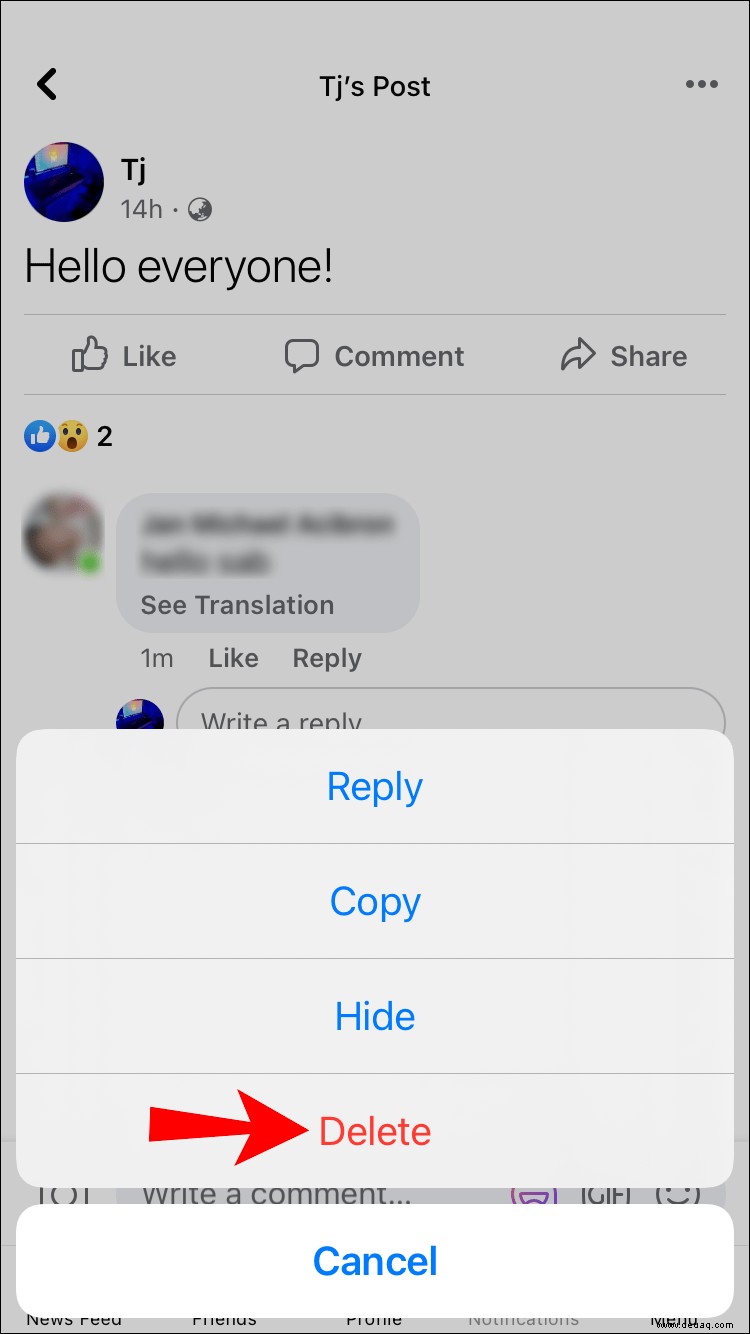
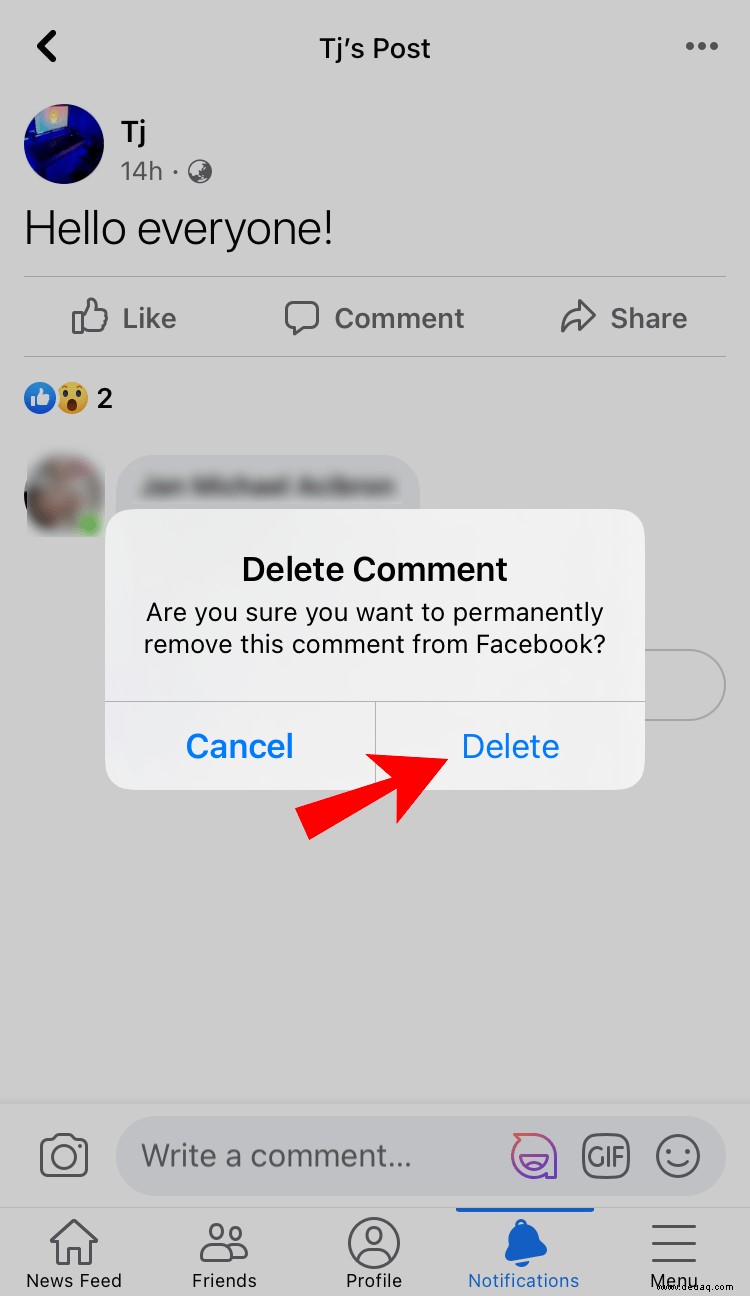
Kein Kommentar
Während Facebook es Ihnen ermöglicht, Kommentare in Gruppenbeiträgen zu deaktivieren, gibt es keine solche Funktion für Ihre Chronik und Seiten. So frustrierend das auch sein mag, die gute Nachricht ist, dass Sie damit umgehen können. Mit mehreren Datenschutzeinstellungen können Sie entscheiden, wer mit Ihrem Profil interagieren darf und wie.
Das Beste ist, dass Sie immer noch öffentlich posten können, ohne sich Gedanken über zufällige Troll-Kommentare machen zu müssen. Sie können die Konversation auch filtern, indem Sie Bemerkungen ausblenden, die bestimmte Schlüsselwörter und Ausdrücke enthalten. Dies ist besonders nützlich, wenn es um Facebook-Seiten geht. Alles in allem können Sie Ihr Profil auch ohne vollständiges Deaktivieren von Kommentaren pflegen.
Möchten Sie die Möglichkeit haben, Kommentare zu deaktivieren? Was halten Sie von der Datenschutzrichtlinie von Facebook? Wir haben die Kommentare zu diesem Artikel nicht deaktiviert, also zögern Sie nicht, Ihre Meinung zu teilen!